ppt尺寸大小设置的方法你需知!
发布时间:2021年03月22日 14:40
做了这么多年的PPT,你还在为不知PPT尺寸大小设置的方法而苦恼吗?别着急,我们今天就来为大家进行讲解。有时候,我们在使用PPT制作幻灯片的时候,经过打开就看到的是标准形式。当然,有时候,PPT也会有突发情况,PPT尺寸太小,不是自己常用的PPT尺寸;或是为了让PPT有更好的展示,这种情况下,我们就需要对PPT尺寸进行大小设置了。
接下来,课程就要开始了,你们准备好了吗?跟我一起来看看吧!
步骤如下:
1、首先,我们需要打开电脑上PowerPoint2019版本;然后,我们在【菜单栏】中选择【设计】的按钮。(如图所示)
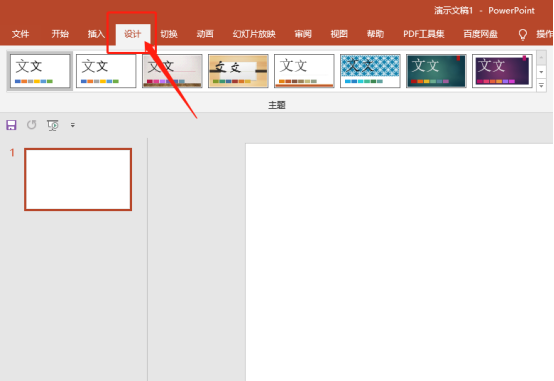
2、然后,我们找到并点击【幻灯片大小】的按钮,在下拉菜单中,我们会看到有3个选项,分别是【标准(4:3)】、【宽屏(16:9)】、【自定义幻灯片大小】。(如图所示)
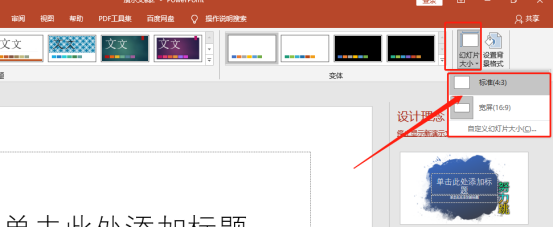
3、我们打开PPT的时候,默认是【标准(4:3)】的尺寸;现在,我要改成16:10;大家看我操作,很简单的。我们只需要点击【宽屏(16:9)】进行切换。
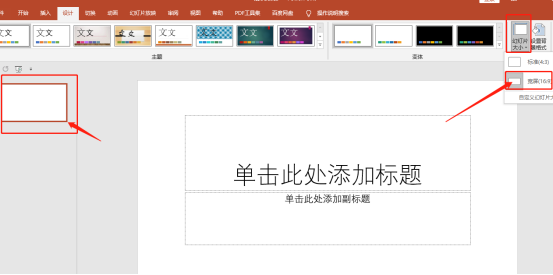
4、当然,我们也可以自定义尺寸;只需要点击【自定义幻灯片大小】,在弹出对话框中,我们可以对幻灯片的大小以及方向进行设置;最后,我们按下【确定】的按钮即可。
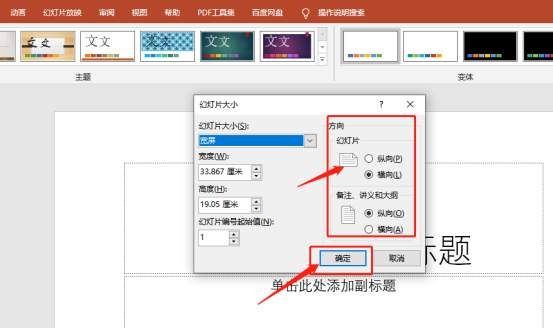
操作完成!以上这几个步骤就是PPT尺寸大小改变的全部详情了。总结一下,我们只需要找到【幻灯片大小】的按钮,在里面进行设置就可以的。像我们一般打开的尺寸是【标准(4:3)】的尺寸,如果不喜欢,我们还可以自定义哦!好了,今天就到这里了。同学们赶紧去试试吧!
本篇文章使用以下硬件型号:联想小新Air15;系统版本:win10;软件版本:Microsoft Office PowerPoint 2019。






